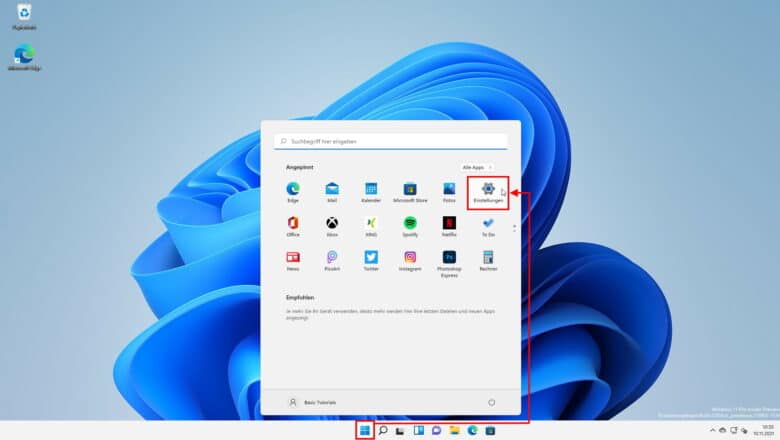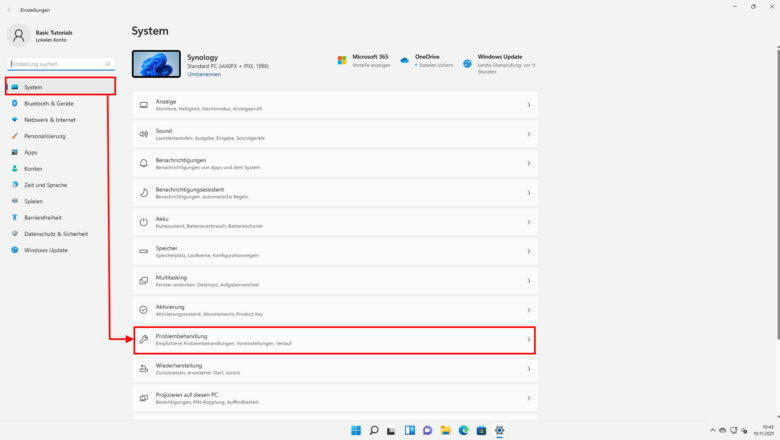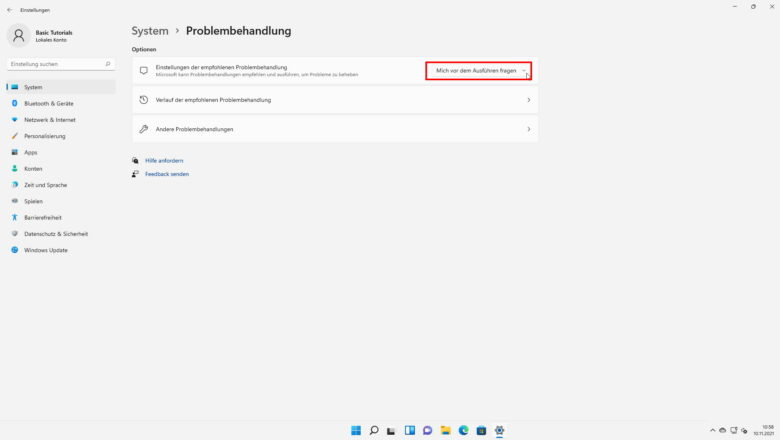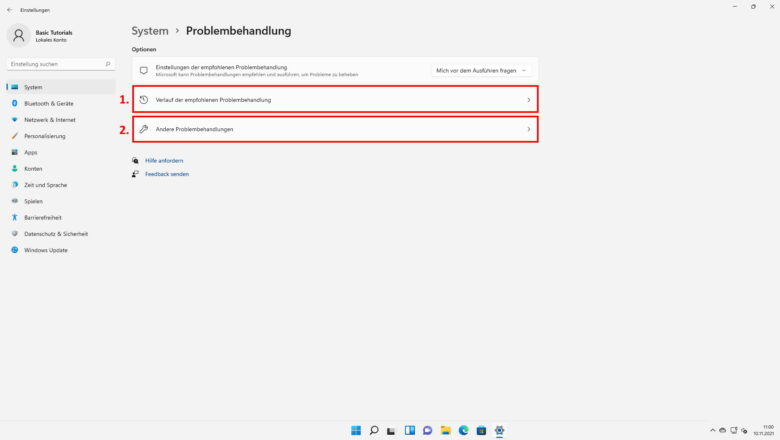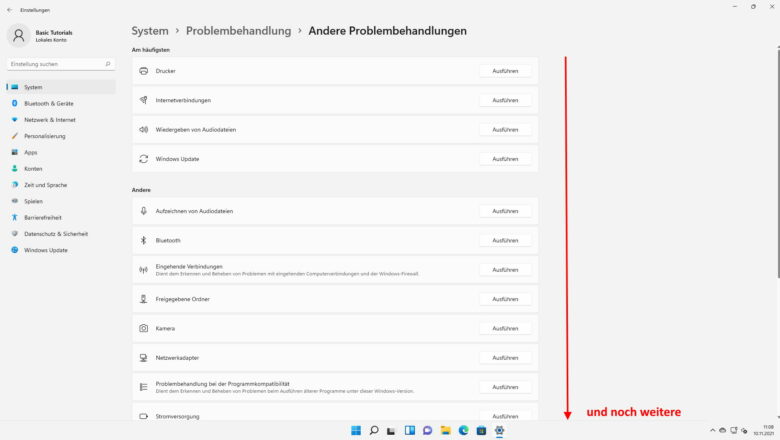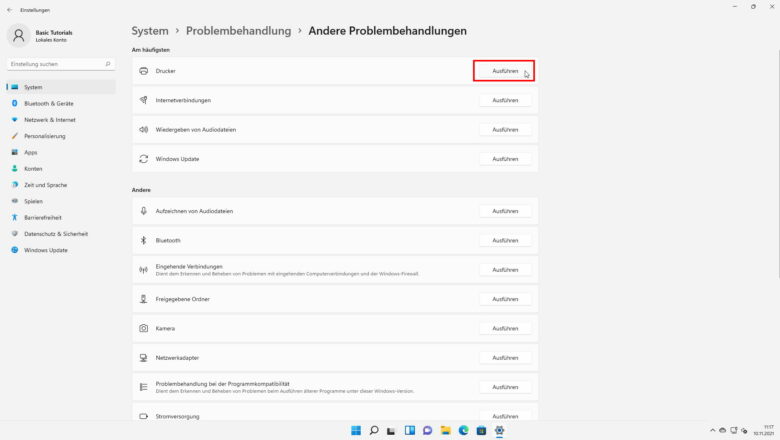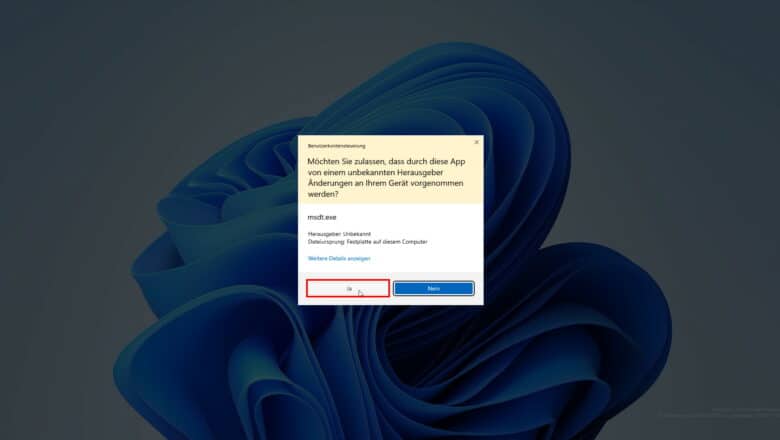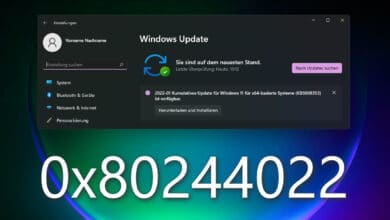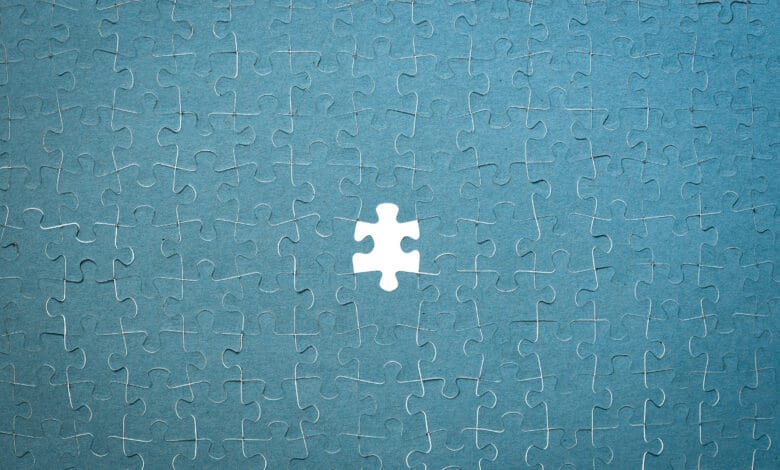
Manchmal kann es passieren, dass in Windows kleinere Komplikationen mit dem Drucker, Apps und Co. auftreten. Dafür stellen die Entwickler des Betriebssystems wie auch wieder unter Windows 11 die Problembehandlung zur Verfügung, mit der sich in der Regel einfache Fehler beheben lassen. Der Weg dahin führt jedoch über die Einstellungen und nicht mehr wie üblich über das Windows Update, wo sich die Problembehandlung noch unter Windows 10 befand. Allerdings bietet der Umfang des Features auch wesentlich mehr Optionen, als es in der Vorgängerversion der Fall war. In diesem Tutorial erfährst du, wo du die Problembehandlung finden kannst und wie du diese ausführst.
So findest du die Problembehandlung unter Windows 11
Viele kleine Probleme lassen sich mit der Problembehandlung in Windows 11 lösen. Ganz egal, ob dich dein Drucker herausfordert, die Funktionen des Microsoft Store eingeschränkt sind oder das Netzwerk nicht tut, was es soll, eine erste Anlaufstelle bietet die Problembehandlung – und so findest du das Feature:
- Navigiere in die Einstellungen von Windows 11. Um dorthin zu gelangen, gibt es viele Wege. Der wohl einfachste führt über das Startsymbol in der Taskleiste. Klicke dafür einfach auf das Windows-Icon und anschließend auf Einstellungen.
- Stelle fest, ob du dich im linken Seitenmenü auf dem Reiter System befindest und klicke anschließend auf Problembehandlung. Diese findest du in der rechten Spalte, je nach Bildschirmgröße musst du ein wenig runterscrollen.
- Jetzt öffnet sich eine Übersicht der Optionen, die dir in der Problembehandlung zur Verfügung stehen. An dieser Stelle kannst du unter Einstellungen der empfohlenen Problembehandlung einstellen, wie Windows bei Problembehandlungen vorgehen soll. Klicke dafür einfach auf das Pfeilchen neben der eingestellten Konfiguration. Diese 3 Optionen stehen dir dabei zur Verfügung:
-
- Automatisch ausführen, mich nicht benachrichtigen
- Automatisch ausführen und mich danach benachrichtigen
- Mich vor dem Ausführen fragen (Standardeinstellung)
Außerdem hast du die Möglichkeiten, den Verlauf der empfohlenen Problembehandlung und Andere Problembehandlungen einzusehen.
- Mit einem Klick auf Andere Problembehandlungen gelangst du zu der Übersicht, für welche Apps und (Peripherie-)Geräte es Möglichkeiten zur Problembehandlung gibt – kategorisiert nach Relevanz.
- Um die Problembehandlung zu starten, navigiere zum betreffenden Gerät oder der Applikation, die fehlerhaft ausgeführt wird. Mit einem Klick auf Ausführen startet die Problembehandlung. In unserem Beispiel haben wir uns für den Drucker entschieden.
- In der Regel erscheint jetzt ein Fenster der Benutzerkontensteuerung, die abfragt, ob du zulassen möchtest, dass durch diese App Änderungen an deinem Gerät vorgenommen werden dürfen. An dieser Stelle kannst du beruhigt auf Ja klicken. Klickst du nämlich auf Nein, wird die Problembehandlung nicht durchgeführt und abgebrochen.
- Das Tool begibt sich umgehend auf die Suche nach möglichen Fehlern. Da diese sehr unterschiedlicher Natur sein können, folge nun den Schritten der Problembehandlung.
Fehler unter Windows 11 beheben
Wir hoffen, wir konnten dir bei der Beseitigung deines Problems ein wenig behilflich sein, denn häufig reicht die Problembehandlung bei der Suche nach einer Lösung schon aus. Falls das Problem weiterhin besteht, findest du möglicherweise in unserem Forum eine Antwort, aber vielleicht haben wir zu deinem expliziten Fall auch schon einen Beitrag verfasst – sieh doch einfach mal nach.